Der Umgang mit sehr großen Excel-Tabellen ist nicht immer einfach. Dies gilt insbesondere dann, wenn Sie viele eingebettete Berechnungen haben, bei denen die Ergebnisse in einer Zeile von den Daten in anderen Zeilen abhängen. Wenn Sie wissen, wie eine Zeile in Excel repariert wird, müssen Sie das Blatt so bearbeiten, dass diese Berechnungen nicht unterbrochen werden.
Andere Probleme, die beim Ändern von Zellendaten zu Problemen führen können, sind, dass es schwierig ist, Beschriftungen oben zu sehen Zeile oder die linke Spalte.
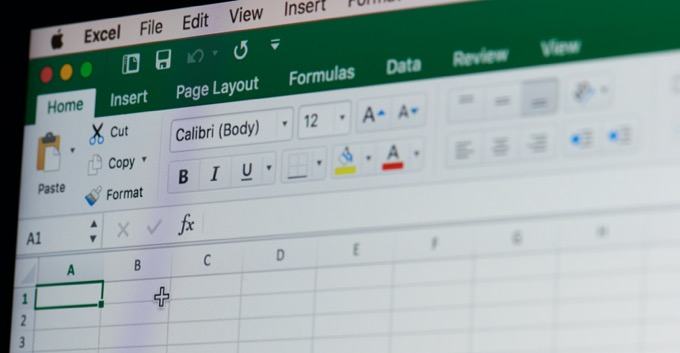
Es gibt Tricks, mit denen Sie große Tabellen bearbeiten können, indem Sie eine Zeile in Excel korrigieren, damit Sie andere Daten ohne Probleme ändern können.
Gewusst wie Korrigieren einer Zeile in Excel durch Einfrieren
Müssen Sie eine Zeile an Ort und Stelle korrigieren, damit Sie die Kopfzeile oder andere Spalten weiterhin sehen können, während Sie andere Bereiche der Spalte bearbeiten?
Das ist sehr einfach. Wählen Sie das Menü Ansicht. Wählen Sie dann Fenster einfrierenaus der Gruppe Fenster in der Multifunktionsleiste aus. Wählen Sie im Dropdown-Menü die Option Fenster einfrieren.
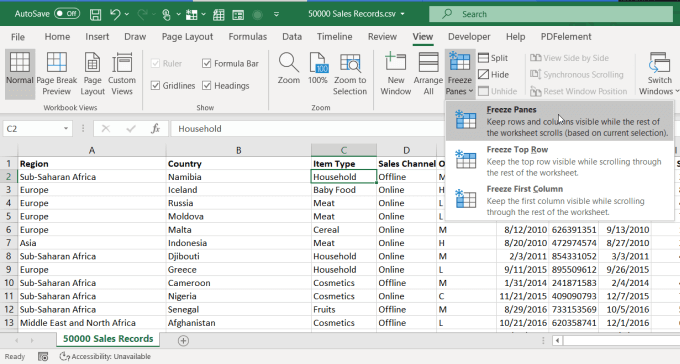
Diese Option korrigiert sowohl die Zeilen über der Position Ihres Cursors als auch die Spalten links von der Position Ihres Cursors Cursor ist.
In_content_1 all: [300x250] / dfp: [640x360]->Wenn Sie nur die Zeilen oben oder die Spalten links einfrieren möchten, können Sie eine der anderen Optionen verwenden.
Die Funktion "Einfrieren" in Excel ist sehr nützlich, insbesondere bei sehr großen Blättern, bei denen Sie so weit nach rechts oder unten scrollen müssen, dass die Beschriftungszeile oder -spalte vom Blatt verschoben wird.
Wenn Sie eine Zeile oder Spalte einfrieren, wird sie fixiert, sodass Sie sie sehen können, unabhängig davon, wo Sie den Cursor in der Tabelle bewegen.
Hinzufügen einer neuen Zeile mit festen Berechnungen
In einem großen Blatt wie diesem kann es schwierig sein, eine Zeile hinzuzufügen oder zu löschen und die Ergebnis einer Berechnungsaktualisierung am unteren Rand einer Spalte oder am Ende einer Zeile anzuzeigen. Und da sich Berechnungen normalerweise ganz unten oder ganz rechts auf einem Blatt befinden, wird das Ergebnis normalerweise nicht auf dem Blatt aufgeführt, wenn Sie versuchen, eine Zeile zu löschen oder hinzuzufügen.
Wenn Sie versuchen, das zu verwenden Einfrieroption, um die untere oder rechte Zelle zu reparieren, funktioniert nicht. Dies liegt daran, dass die Einfrierfunktion nur Zeilen über oder rechts vom Cursor einfriert.
Der Trick zum Fixieren der Berechnungszeile oder -spalte besteht in der Verwendung der Excel-Aufteilungsfunktion.
Setzen Sie dazu den Cursor auf die Berechnung, die Sie korrigieren möchten. Wählen Sie im Menü die Option Ansichtund anschließend in der Multifunktionsleiste in der Multifunktionsleiste die Option Teilen.

Dadurch wird die Berechnung korrigiert am unteren Rand der Spalte an Ort und Stelle. Jetzt können Sie mit der rechten Maustaste auf die grauen Zahlen links neben einer beliebigen Zeile klicken und Löschenauswählen.
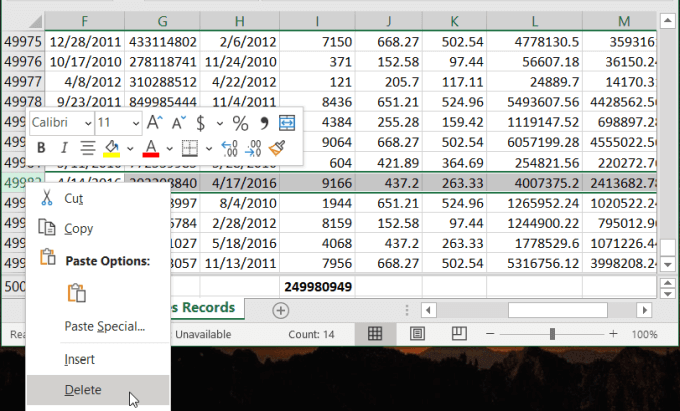
Wenn die Zeile gelöscht wird, können Sie beobachten, wie die Berechnung automatisch aktualisiert wird dass Sie wissen, dass die Änderung darin enthalten ist.
Dieser Ansatz funktioniert auch, wenn sich die Berechnung am Ende einer Zeile befindet. Setzen Sie einfach den Cursor auf die Berechnung, teilen Sie das Blatt und löschen Sie die Spalte. Sie sehen Die Berechnung wird automatisch aktualisiert.
So korrigieren Sie alle Zeilenhöhen in Excel
Während dieser Trick technisch nicht korrigiert wird Wenn eine Zeile vorhanden ist, können alle Zeilen in Excel gleichzeitig formatiert werden. Dies spart viel Zeit beim individuellen Anpassen der Zeilen nacheinander. Dies ist besonders hilfreich in einer umfangreichen Tabelle.
Um die Höhe aller Zeilen im Blatt anzupassen, wählen Sie jede Zeile aus. Klicken Sie dann mit der rechten Maustaste auf eine der grauen Zahlen links neben den Zeilen und wählen Sie im Menü Zeilenhöheaus.
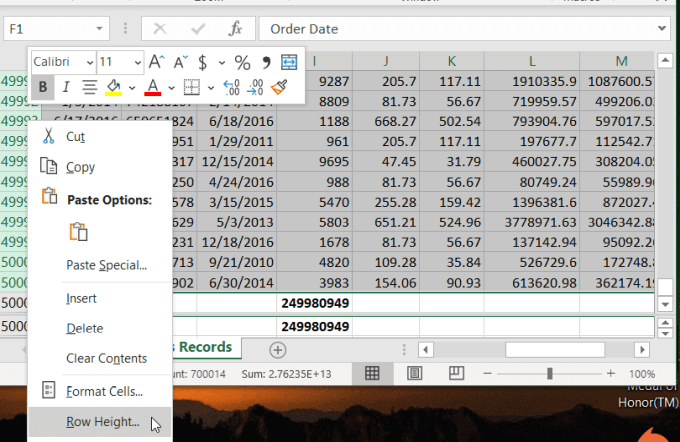
Dies öffnet ein neues Fenster, in dem Sie sich befinden kann die Zeilenhöhe eingeben. Die Zeilenhöhe wird in Punkten gemessen, und es gibt 72 Punkte in einem Zoll. Die Standardzeilenhöhe beträgt 12,75, was einer Schriftgröße von 10 oder 12 Punkten entspricht. Für größere Schriftarten oder Bilder können Sie eine beliebige größere Höhe eingeben, die funktioniert.
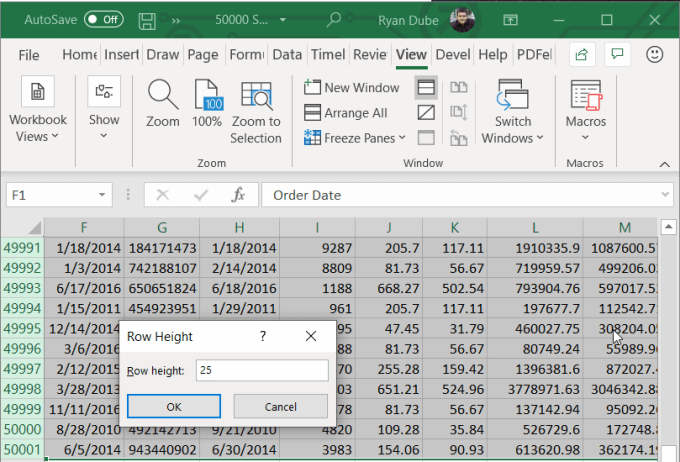
Wenn Sie OKauswählen, wird die Höhe für alle Zeilen angepasst in dem Blatt, das Sie ausgewählt haben.
Nur eine Zelle in einer Zeile bearbeiten
Eine andere Sache, mit der Menschen in einem großen Blatt mit vielen Zeilen zu kämpfen haben, ist Bearbeiten oder Einfügen einer Zelle in eine einzelne Zeile, ohne den Rest des Blattes zu beeinträchtigen.
Wenn Sie beispielsweise eine neue Datenzeile in das Blatt eingefügt haben, aber einen zusätzlichen Datenpunkt wünschen Um es zu entfernen, um es am Rest des Blattes auszurichten, müssen Sie die einzelne Zelle in dieser Zeile löschen.
Wählen Sie dazu diese einzelne Zelle aus und klicken Sie mit der rechten Maustaste darauf. Wählen Sie Löschen aus dem Dropdown-Menü. Da sich die einzelne Zelle in der Mitte der Tabelle befindet und von Daten umgeben ist, zeigt Excel ein spezielles LöschenFenster an.
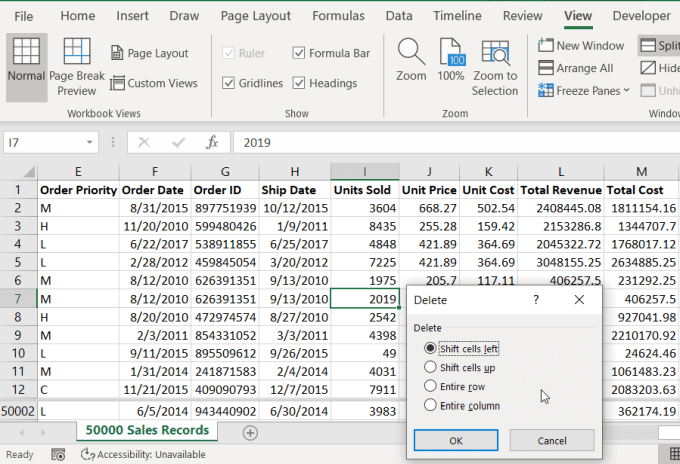
In diesem Fenster können Sie alle verschieben Andere Datenzellen werden wieder an den rechten Stellen platziert, um sie mit dem Rest des Blattes auszurichten.
Mit all diesen Excel-Tricks können Sie das Problem beheben eine Zeile (oder eine Spalte) in Excel, während Berechnungen oder Positionen der restlichen Daten im Blatt beibehalten werden.